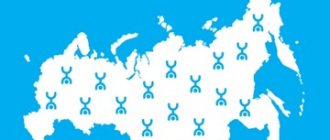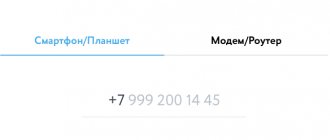Дата: 1 февраля 2021 | Обновлено: 21 декабря 2021 | Автор: Moblie-man
Как известно, Yota сегодня является тем оператором, к которому привлечено внимание клиентов, в первую очередь, желающих пользоваться скоростным безлимитным мобильным интернетом и 4G/LTE сетями. Поэтому, пожалуй, львиная доля абонентов Йота являются пользователями модемных устройств.
Однако не все они желают покупать новый модем и задумываются о том, как прошить модем под Yota, который у них уже имеется от других операторов. Также нередко возникают и вопросы о перепрошивке Йота-роутеров под другие сети. И сегодня мы постараемся разобраться в подобных вопросах более подробно.
Самостоятельная прошивка: это вообще законно?
Стабильная работа модемов и маршрутизаторов поддерживается специальным программным обеспечением. Со временем оно может морально устаревать, будут обнаруживаться недостатки, появляться потребность в реализации новых технических возможностей. Наконец, из-за отсутствия обновлений оборудование может перестать работать, и потребуется разблокировка такого модема Yota, которая проводится с помощью новых версий ПО, представленных на сайте провайдера. Там можно найти апдейты, получить платные или бесплатные коды для разблокировки. Поскольку такие файлы находятся в общем доступе, а не в даркнете, можно с уверенностью утверждать, что самостоятельная прошивка – вполне законна.
Что нужно знать перед прошивкой
Чтобы правильно прошить «неродной» модем под Yota, необходимо учесть ряд важных моментов:
- если нет уверенности в своих знаниях и силах, лучше обратиться в сервисный пункт к специалистам. Важно помнить о том, что при несоблюдении инструкции по прошивке могут возникнуть сложности с доступом к беспроводному интернету;
- перед проведением прошивки следует провести предварительную зарядку оборудования. Предельный минимум составляет 50-60%. В противном случае устройство не будет работать надлежащим образом;
- рекомендуется иметь стабильную связь для быстрого и непрерывного скачивания нового ПО. При необходимости можно подключиться к альтернативным источникам сети;
- при проведении обновлений лучше отдавать предпочтение новым программам провайдера. ПО со сторонних ресурсов может вызвать проблемы при последующей работе вплоть до блокировки устройства.
Если Wi-Fi-USB-модем от Yota 4G LTE прошел разблокировку некорректно, он не будет работать.
Работа устройства
Yota 4g lte — Wi-Fi модем последнего поколения, который может использоваться в качестве удобного роутера. Одновременно к устройству может подключаться до восьми компьютеров, смартфонов и планшетов. Аппарат функционирует в 4G сетях на частотах В7, LTE B3, B20. В России его можно купить всего за 2900 рублей. При всех своих преимуществах гаджет имеет один существенный недостаток – он заблокирован на использование сим-карт других операторов.
Читайте про операторов: Сколько стоит симка Йота для телефона: цена симки
Использование модемов Yota позволяет обеспечить высококачественное потоковое соединение, благодаря чему рядовые пользователи устройств получают доступ к интернету без каких-либо ограничений.
После покупки модемного устройства следует внимательно ознакомиться с инструкцией по его применению, после чего произвести настройку необходимого программного обеспечения. При первом запуске устройства следует выполнить следующую последовательность действий:
- Подключить и запустить модем;
- Настроить параметры сети, в меню настроек доступа к интернету;
- Установить пароль для подключения к сети.
Внимание! При покупке Yota 4g lte следует помнить, что диапазон микрочипа модема весьма ограничен, принимать и раздавать сеть гаджет способен только при поддержке 4G. Устройство не работает с сетями 2G и 3G
В числе преимуществ модема следует отметить:
- стабильный прием LTE;
- Yota способна функционировать в сетях других федеральных операторов;
- Модем можно подключать к USB – устройству с помощью прикуривателя, обеспечивая путешественников WiFi — интернетом.
- запускаем модем
- в меню настроек доступа к Интернету, настраиваем сеть
- устанавливаем защиту и пароль для входа.
Устройство готово к работе.Поскольку диапазон микрочипа ограничен, устройство может работать только при поддержке сетей 4G. Работа с другими сетями2G и 3G, исключена.Достоинства устройства
- стабильный прием LTE
- возможность работы в сетях других операторов
- возможность работы в автомашине, подключив модем к USB – устройству с помощью прикуривателя, обеспечивая путешественников WiFi — интернетом
Интернет от Йота в автомобиле
Внешне модемное устройство напоминают классическую «флешку». С задней его части располагается разъём вместе со слотом под сим-карту мобильного оператора. К персональному компьютеру он подключается через USB-порт. Он может работать не только в стандарте 4G, но и 3G, 2G. Старые модемы требуют замены на новые, чтобы полноценно использовать его в работе для доступа к интернету. Но даже новые устройства могут работать только с сим-картами компании Йота. Чтобы изменить эти показатели производиться разблокировка Yota 4G.
Читайте про операторов: Сколько стоит симка Йота для телефона: цена симки
Обновление прошивки модема Yota 4G LTE: инструкция
Самым простым способом обновить прошивку будет посещение сервисного центра оператора с подачей соответствующей заявки. Правда, такая процедура может занять несколько месяцев.
Относительно недавно появился способ разблокировки этих модемов с помощью специальных ресурсов с программами обновления. В глобальной сети выложено большое количество файлов прошивки для обновления оборудования Йоты. Их можно найти, забив соответствующий запрос в любой популярный поисковый сервис.
Самостоятельно установить апдейты предлагает и сам оператор. Для поиска подходящей программы нужно перейти на его официальный сайт, во вкладке «Поддержка» выбрать меню «Программное обеспечение». В перечне оборудования следует выбрать «Wi-Fi Модем Yota» и кликнуть «Скачать». После этого модем следует подсоединить к компьютеру или лэптопу посредством USB-шнура, поставляемого в комплекте устройства.
Далее нужно перейти в веб-интерфейс модема в браузере, набрав в адресной строке https://status.yota.ru/manualupdate (или https://status.yota.ru/update), и совершить следующие последовательные действия:
- нажать в появившемся окне кнопку «Открыть»;
- выбрать подходящий файл с программой-апдейтом и начать скачивание, нажав на кнопку «Обновить»;
- после окончания инсталляции важно отсоединить устройство, а затем – снова подключить, то есть вытащить и вставить шнур.
После этого обновление будет установлено. Для проверки качества перепрошивки следует зайти в web-интерфейс по адресу https://status.yota.ru или 10.0.0.1. Если все сделано правильно, будет отражаться новая версия ПО.
Возможные проблемы
Если прошивка роутера Yota будет проведена с ошибками, оборудование оператора на базовой станции может перестать воспринимать его после обновления. Чтобы определить, правильно ли проведена перепрошивка, можно использовать сайт провайдера, где в личном кабинете следует перейти на вкладку «Программное обеспечение».
При неправильно проведенной разблокировке оборудование не будет работать, поэтому лучше доверить перепрошивку опытному человеку.
Почему не заходит на status.yota.ru?
Как уже было сказано, иногда при попытке зайти в веб-интерфейс конфигуратора роутера появляются проблемы разного характера. В большинстве случаев страница попросту не хочет открываться ни по какому из адресов. Возможен шанс и появления ошибки «Не удается получить доступ к сайту» или «Страница недоступна». Для решения подобных проблем есть пара советов:
- Отключить вайфай модем или роутер от ПК и подключить его заново. Если это USB устройство, то можно отсоединить шнур, а есть аппарат Yota Many, то просто отключить и подключить питание;
- Если устройство подключается по шнуру, то можно попробовать организовать беспроводное подключение, если это возможно, и проверить доступность настроек по адресам;
- Попробовать перейти в веб-конфигуратор из другого браузера или устройства. Сделать это можно даже со своего телефона. Для этого необходимо подключить его к беспроводной сети, которую создал роутер;
- Если маршрутизатор по-прежнему недоступен, то необходимо разобраться с настройками сетевой карты ПК.
Как настроить точку доступа “Йота” на смартфоне “Андроид”
Перезапуск устройства
Иногда проблема кроется в том, что нужно просто перезапустить устройство из-за каких-либо критических ошибок в работе или для сохранения нужных параметров. Перезапуск делается следующим образом: аппарат отсоединяется из разъема ПК и подсоединяется заново. Если это не помогает, то можно попробовать переподключить в другой свободный USB порт. Возможно причина именно в нерабочем разъеме шнура или сломанном порте на ПК.
Настройка и проверка сетевых параметров
Частая ошибка, из-за которой не сайт в веб-настройками открывается ни по одной из ссылок, — неправильные параметры сети. По привычке люди используют стандартные для большинства роутеров комбинации входа 192.168.1.1 или 192.168.0.1. С приборами от Йота это не работает и необходимо проверить параметры подключения. Для этого:
- Переходят в сетевые подключения операционной системы через Панель управления или просто выполнив команду «ncpa.cpl» в окне на Win + R;
- Выбирают требуемое сетевое подключение и наживают на него ПКМ, выбрав «Свойства»;
- В меню находят пункт «IP версии 4 (IPv4)» и выбирают его;
- В настройках прописывают параметры вручную: IP адрес — 10.0.0.2, Маска — 255.255.255.0, Шлюз по умолчанию — 10.0.0.1, DNS серверы 10.0.0.1 и 8.8.8.8;
- Применяют и сохраняют изменения;
- Перезапускают компьютер и пробуют зайти на сайт еще раз;
- Если это не работает, то вернуться туда же и изменить значения на автоматическую установку;
- Пропинговать адрес через командную строку командой «ping 10.0.0.1 —t» и проверить результат.
Важно! Если в ответ на запросы приходят ответы, то все нормально. Если же пишет, что ” Превышено время ожидания«, то проблемы точно в устройстве: либо прошивка старая и криво установленная, либо аппаратная часть устройства дала окончательный сбой
Браузер
Если сервер удачно пингуется, но в веб-интерфейс зайти нельзя, то, возможно, проблема в используемом браузере. Подходить для этих целей должны любые приложения, но бывает так, что из-за какой-либо внутренней настройки на сайт не пускает. Вход в https://10.0.0.1 можно выполнить из Хрома, Оперы или Мозилы, а также попробовать стандартный Интернет Эксплорер. Это поможет исключить вероятность того, что какой-то интернет обозреватель дал сбой или содержит подключенные прокси, блокирующие вход на сайт с настройками.
Брандмауэр
Редко, но брандмауэр также служит причиной невозможности перейти на сайт, так как блокирует сайт, который по его мнению является вредоносным. Если защитник Windows включен, то стоит выключить его и проверить доступность настроек. Сделать это можно набрав команду firewall.cpl в окне выполнить (Win + R).
Как прошить модем Йота
Перепрошивка Yota модема должна проводиться с помощью специального программного обеспечения, предназначенного для данной модели оборудования. Поэтому стоит сначала уточнить технические характеристики своего устройства. Подробная инструкция по обновлению ПО приведена выше. Сейчас рассмотрим способы прошивки модема для снятия ограничений на использование сим-карт других операторов.
Как разлочить модем Yota 4G LTE под все симки
Чтобы иметь доступ в интернет с разлоченным модемом Йота под любые симки, можно выбрать один из двух способов:
- бесплатный. Для этого нужно написать официальное заявление провайдеру. К документу необходимо приложить скриншот из личного кабинета с указанием IMEI оборудования. Бумаги будут рассматриваться в течение двух месяцев, после чего заявителю будет предоставлен код разлочки;
- платный или условно-платный. Покупка (или «заимствование») кода разблокировки на одном из многочисленных сайтов, которые можно найти в поисковике.
Узнать ревизию модема можно в его веб-интерфейсе. Это необходимо для определения типа устройства, поскольку для обычных роутеров файл имеет формат YRMR1_1.xx, а для Wi-Fi-модификаций – YRWMR1_1.xx. Выяснить версию можно и по IMEI: 35561106 – для новых, 35891004 – для старых образцов.
Чтобы установить код, необходимо скачать программу SWF2 ReaderTool. Модем подсоединяют к компьютеру с помощью USB-провода. При этом важно не забыть отключить антивирусы и фаерволы. Инсталляция программы начнется автоматически. В ходе установки необходимо кликнуть «ReadData», свидетельством правильного введения данных будет являться отображение IMEI на экране. При необходимости, выполняется оплата, после чего в поле NCK вводится код и нажимается «Unlock».
Возможные способы подключения
Установить оборудование несложно, если следовать правилам. Пользователь должен перейти в настройки и придумать имя для своей сети, а также подобрать для нее пароль. Клиенту открывается интерфейс, где он может отключить подсветку логотипа, чтобы снизить потребление модема. Также в настройках можно задать количество подключений к сети.
Перезагружать устройство после установки настроек не требуется. Процесс установки прост, абоненту не нужно устанавливать дополнительное программное обеспечение. Современный роутер самостоятельно обновляется. Если же обновления не установились в автоматическом режиме, драйвера для них скачиваются с официального сервера Йоты.
В документации прописано, что оборудование Йота Many может работать без перерыва не больше 16 часов, такое время указано для минимальной загруженности. Когда на батарее остается всего 5% заряда, устройство не показывает, сколько осталось до его отключения. На показателе 3% модем отключается.
Прошивка разных модемов под Yota
Рассмотрим обратную ситуацию, когда для модема, который имеется у пользователя, необходимо выполнить прошивку под Yota. Ниже представлены варианты расшивки самых популярных устройств.
Как прошить модем ZTE MF180 (или MF823) под Yota
Устройства данной модели активно продавались до недавнего времени, поэтому вопрос о том, как разлочить модем ZTE, купленный у прежнего провайдера, под Ету – актуален до сих пор. Чтобы это осуществить, в имеющемся ПО потребуется заменить файл PCUI.VN в памяти модема. Также нужно будет скачать программу QPST.
Для бесплатной перепрошивки нужно совершить следующие действия:
- использовать утилиту dccrap, являющуюся взломанной версией платной программы Dc-Unlocker. При этом следует помнить, что провести разблокировку можно будет только на «родных» файлах модема. Иначе он может выйти из строя;
- открыть ПО оператора, продавшего оборудование;
- установить сим-карту Йоты;
- подсоединить оборудование к компьютеру;
- программа запросит 16-значный код, ее нужно просто закрыть;
- запустить DC Unlocker2 и выбрать «ZTE datacards»;
- при выборе модели в опции «Select Model» оставить на «Auto detect», использовать значок лупы для определения модема. После его выбора в нижнем окне экрана появится надпись CARD = LOCKED (заблокирован);
- нажать на «Unlocking», затем – «Unlock».
После совершения всех указанных действий оборудование будет разблокировано.
Прошивка модема Huawei E3372 (или E173) под Yota
Чтобы взломать модемы Huawei E3372 и E173, потребуется Huawei Modem терминал. После запуска программы порт, к которому подключено устройство, находится автоматически. Пользователь должен нажать опцию «Connect», появится перечень ресурсов, где содержится искомый код.
Следует помнить о том, что некоторые аппараты могут не воспринимать АТ-команды. Чтобы не совершить ошибку, пытаясь обойти такое ограничение, рекомендуется доверить такую процедуру специалисту.
Как разлочить модем МТС 827F под Yota Smart
Для разблокировки модемов МТС необходимо приобрести или скачать бесплатно на специализированном портале код разлочки, соответствующий IMEI устройства. Его нужно будет ввести при запуске программы InspireClient, совместимой с ОС Windows. Такое приложение тоже несложно найти с помощью поисковых сервисов. Процедура расшивки – очень простая. После введения кода необходимо нажать клавишу «Подключить» и можно приступать к интернет-серфингу.
Такая схема перепрошивки модемов МТС действует и в отношении других провайдеров.
Как прошить модем Билайн под Yota
Для перепрошивки модемов Билайн можно использовать как платные, так и бесплатные рабочие анлокеры, выложенные в открытый доступ. Для их поиска можно использовать поисковые сервисы или торрент-сайты. На некоторых ресурсах, в случае необходимости, всегда можно получить дельный совет по расшивке нужной модели.
Для всех операторов разблокирование модема на Yota требует замены старой программы стороннего провайдера. Для перепрошивки потребуются:
- подходящий файл PCUI.VN;
- файл прошивки устройства от Еты;
- программный пакет QPST.
Перед началом процедуры необходимо скачать и установить QPST, распаковать из архива файлы прошивки и вставить модем в свободный USB-порт. В запущенную программу QPST необходимо занести информацию о порте модема (это можно уточнить в диспетчере устройств Windows). Далее следует добавить новый порт, запустить компонент EFS Explorer и подтвердить действие. Важно проконтролировать наличие в корневом каталоге флеш-памяти модема файла PCUI.VN (если он отсутствует, то следует скопировать его в указанное место). Теперь можно запускать исполняемый файл прошивки от Еты, дождаться окончания ее работы и можно выходить в интернет.
Как прошить модем Мегафон под Yota
Как и для устройств других операторов, разлочка роутера от Мегафона требует специальный код, который можно достать на форумах, с помощью специальных сервисов или приложений, например, DC-Unlocker.
Для разблокировки устройства на специальных сайтах, как правило, выполняется следующий порядок действий: из перечня устройств выбирается нужная модель согласно IMEI, на экране высвечивается код, который впоследствии необходимо ввести в окне «родной» программы от Мегафона.
Существует еще один вариант – применение утилиты DC-Unlocker, которую можно скачать на сайте разработчика. После установки ее на компьютер с подключенным модемом эта программа проведет самостоятельное тестирование и подберет подходящее обновление.
Ответим на часто задаваемые вопросы о прошивке модема Yota Many. Говоря о сравнительно новой модели, она отличается от своих предшественников скоростью передачи данных. Связь на высоком уровне благодаря производительному чипсету, connect стабильный и без разрывов – естественно, если вы в зоне покрытия. Итак, прошивка модема Yota Many, а точнее это роутер, зачем ее самостоятельно производить и стоит ли?
3Ginfo
Прошивка и разблокировка брендированных модемов/телефонов/роутеров/планшетов
Мы ВКонтакте
Наш канал
Голосование
Последние посетители
- rash_b [ 5 мин, 52 сек назад ]
- colonel [ 43 мин, 26 сек назад ]
- djonlk [ 58 мин, 36 сек назад ]
- rublik2009 [ 58 мин, 38 сек назад ]
- ziko01201 [ 2 часов, 29 мин, 47 сек назад ]
- mansurusta [ 9 часов, 10 мин, 24 сек назад ]
- Ivanov5607 [ 12 часов, 37 мин, 16 сек назад ]
- sahara [ 14 часов, 52 мин, 23 сек назад ]
- Alex88 [ 15 часов, 25 мин, 17 сек назад ]
- Alexuser77 [ 20 часов, 10 мин, 26 сек назад ]
Главное меню
Добро пожаловать,
Рассказать о нас
Вход через loginza
Мини-чат
rash_b
27 апр : 05:26 rublik2009, оба подходят. Можно ставить любой
rublik2009
27 апр : 04:56 Для модема Е-173 для России, какой Дашборд лучше поставить? 3.5 или 3.0 или есть получше?
saf1971
24 апр : 18:42 спасибо огромное
rash_b
24 апр : 17:16 saf1971, нет, реальность.
saf1971
24 апр : 17:15 извините, не подскажите,DC-Unlocker — ZTE Icera Unlocker client v.1.0020 просит 7 евро,развод?
rash_b
24 апр : 16:34 saf1971, к сожалению, с этой моделью помочь не можем
saf1971
24 апр : 16:14 Доброго дня! Помогите пожалуйста разлочить модем мтс ZTE MF 652
rash_b
23 апр : 12:39 mk00, здравствуйте, нет
mk00
23 апр : 12:21 Здравствуйте. Возможно ли сменить IMEI у модема МТС 8810FT?
rash_b
13 апр : 13:51 Ivanov5607, к сожалению, с этой моделью помочь не можем
В сети
Гостей: 72, Пользователей: 0 .
рекорд он-лайн: 467 (Пользователей: 0, Гостей: 467) в 13 июн : 09:42
Поиск 3Ginfo
Поддержи проект
Настройки по умолчанию
Для начала разберемся, в какой ситуации может возникнуть необходимость в прошивке. Пользователи принимаются устанавливать кастомные прошивки Yota Many, если модем стал некорректно работать. При первом подключении ничего дополнительно скачивать и устанавливать не требуется, так как ПО вшито в модем и автоматически определяется на современных версиях ОС, начиная с 2000.
Перепрошивка роутера Yota Many посредством загруженных файлов из Интернета может привести к плачевным результатам. Так можно прихватить вирусы и нанести вред аппаратной части, и, если роутер на гарантии – вы ее просто потеряете, об этом чуть позже.
Устаревшие ОС
В чем отличия между сетями 3G и 4G: особенности, преимущества и недостатки
Не все пользователи интернета используют последние версии операционных платформ. Многие задаются вопросом, как загружать и устанавливать драйвера Йота для Виндовс ХР.
Важно: искать и загружать обновления везде необходимо аналогичным образом, достаточно выбрать лишь соответствующую версию. Если же при установке возникли сложности, необходимо проверить версию пакета обновления, ему должна быть присвоена 3 версия — SP3
Если установлена версия ниже, то прежде чем приступать к установке программного обеспечения модема, нужно установить обновления на ПК
Если же при установке возникли сложности, необходимо проверить версию пакета обновления, ему должна быть присвоена 3 версия — SP3. Если установлена версия ниже, то прежде чем приступать к установке программного обеспечения модема, нужно установить обновления на ПК.
Опять-таки могут возникнуть сложности по установке с моделями роутеров, которые вшиты в устройство. Решением проблемы станет распаковка еще одного программного компоненты — ActiveSync. Скачивать утилиту нужно только с официального сайта Майкрософт.
Прошивка и обновление Yota Many
Мы настоятельно рекомендуем обратиться на сайт разработчика www.yota.ru и посмотреть инструкции, предложенные производителем.
Здесь размещено описание, технические характеристики и требования к работе модемов посредством USB. На вкладке «Спецификация» — в самой нижней части страницы → ссылка «Скачать инструкцию по эксплуатации». В которой четко описаны пошаговые инструкции.
Ответа на вопрос, как перепрошить оригинальный роутер Yota Many, там не найдете, но есть весьма любопытный пункт: «Гарантийные обязательства не распространяются на …недостатки, вызванные… использованием неоригинального ПО устройства».
Прошивка с использованием лицензионного ПО, пользователю не доступна, в этом можно самостоятельно удостовериться, посетив основной сайт производителя.
Внешний вид, комплект поставки и характеристики
Возвращаемся к главной теме «сегодняшнего выпуска». Модем поставляется в «веселой» голубой коробочке, в которой помимо «тары упаковочной» и самого модема нашлась лишь инструкция (на русском языке). Хотя не совсем понятно, что еще можно было бы положить — если только OTG-кабель какой-нибудь.
Читайте про Yota Интернет 4G LTE Yota: как подключить на мобильном телефоне
На всякий случай перепишу технические характеристики с коробки:
- LTE FDD: 800/1800/2600 МГц
- UMTS/HSPA: 900/2100 МГц
- GSM/GPRS/EGDE: 900/1800 МГц
- Максимальная скорость в сетях 4G: до 150 Мбит/с
- Максимальная скорость в сетях 3G: до 21,6 Мбит/с
- Подключение по Wi-Fi: до 8 устройств
- Поддержка OS Windows XP SP3, Vista, 7, 8/8.1, 10
- Поддержка Mac OS X (10.8 — 10.11)
- Для работы подключите устройство к источнику питания через USB
На наклейке указано имя точки доступа Wi-Fi и ее пароль по умолчанию. Упомянем также волшебный шнурок, благодаря которому колпачок не потеряется, хотя с эстетической точки зрения решение довольно спорное.
Что делать?
Извечный вопрос классика остается актуальным, итак, как же перепрошить оригинальный роутер Yota Many? Здесь несколько вариантов ответа:
Самый быстрый и правильный способ, когда просто сбросить некорректную конфигурацию – возврат к заводским настройкам. Для этого:
- подключите устройство по USB;
- перейдите на страницу по любому из адресов:
- https://status.yota.ru/advanced
- https://10.0.0.1
- https://192.168.0.0
- https://172.16.0.0
- выберите «Настройки устройства>»;
листайте практически в самый конец страницы до «Заводские настройки» → кликните на «Возврат к заводским настройкам>».
Помните, что после сброса до заводских настроек, вам необходимо будет произвести настройки вашей сети повторно. И, прежде чем переходить к радикальным изменениям, попробуйте просто перезагрузить модем, используя соответствующую кнопку на устройстве.
Знакомство с роутером
Роутер Ета это очень компактное и удобное устройство которое имеет запас заряда аккумуляторной батареи на 16 часов беспрерывной работы Wi-Fi или 60 часов в режиме ожидания.Чтобы полностью зарядить совершенно разряженную батарею вам понадобится около 2 часов.
В последнее время появляется много вопросов о недоступности базовых адресов страниц управления роутеров йота.Для того чтобы правильно войти надо знать список возможно-измененных страниц интерфейса управления.
Для этого вам необходимо всего лишь перевести выключатель в крайне левое положение -Не зашифрованная сеть и через половину минуты производить тесты 4G сети Yota.Но это при условии что роутер ёта заряжен и вставлена активированная сим-карта.
Если это все на месте то Вы должны увидеть сеть -YOTA.
Вход роутера
Для этого Вы набираете в адресной строке браузера — https://10.0.0.1 или status.yota ru.
- Название устройства-Yota Many
- Состояние батареи-??%
- Длительность соединения- час,мин,сек
- Максимальная скорость подключения
- Текущая скорость подключения
- ПолученоОтправлено
- SINR
- Уровень сигнала(RSRP)
- IP-адрес
- Cell ID
- Версия прошивки
- Открытая Wi-Fi сеть-Yota Share выключено/включено
Сторонние ресурсы
В Интернете можно найти огромное количество архивов под различные модели модемов и роутеров. Представим несколько ссылок для загрузки и покажем, как именно использовать их:
- После загрузки, в браузере введите адрес или просто перейдите по ссылке https://status.yota.ru/update
- в открывшемся окне жмите «Открыть» → выбираете путь к скаченному файлу;
- дождитесь завершения — займет не более 15-ти минут и перезагрузите устройство.
На этом прошивка завершена, обратите внимание на описание каждой прошивки, так как от сборки зависит наличие / отсутствие того или иного функционала.
Дополнительные действия
Мы познакомились с тем, как нужно прошивать модем от «Мегафона» под различные сим-карты, и теперь нам остаётся научиться, как настраивать модем и устранять возможны проблемы. Такой проблемой может быть отсутствие отображение окна, в которое необходимо вставлять код после подключения модема (появляется уведомление о повреждении сим-карты).
Для устранения этого надо будет скачать программу «HUAWEI Modem» последней (обратите внимание) версии. После установки её на ПК, она будет самостоятельно выводить на монитор необходимое окно
Для настройки модема от «Мегафона» необходимо запустить его родную программу и ввести следующие данные:
- Имя профиля – ввести любое
- Номер дозвона – ввести *99#Вызов
- Точка доступа – для каждого мобильного оператора своя, например, для «МТС»: internet.mts.ru
- Логин и пароль – для каждого мобильного оператора свои, например, для «Теле2»: tele2
Введение
Мобильный оператор Yota является самым молодым из крупнейших операторов сотовой связи в России. Он также позиционируется, как один из первооткрывателей сетей четвёртого поколения LTE в России. Стоит отметить, что в некоторых регионах плохо работает или, вообще, не ловит 3G — тогда как говорить о более совершенствованных сетях? Это спорный вопрос, но Йота вполне неплохо справляется со своими обязанностями. Бывает, что у других операторов пишет, что нет сети, а у Йоты работает даже 4G. Согласитесь, это очень хороший результат для молодого оператора.
Разбираемся, как перепрошить модем Yota
Тарифы оператор предлагает довольно на выгодных условиях, ведь прежде всего Йота — это безлимитный интернет и безлимитные звонки между «йотавцами». Конечно, вы можете звонить и на номера других операторов, так как даже на самых дешёвых тарифных планах предусмотрен пакет минут. Однако, за пакет сообщений вам придётся немного доплатить. В любом случае каждый сможет найти для себя подходящий план.
Yota предлагает пользователям услуги 4G модема LTE, который раздаёт беспроводным (или проводным) способом интернет для других устройств поблизости. То есть, вы вполне можете положить его в сумку, отправиться в парк и поработать на свежем воздухе — у вас будет доступен выход в глобальную сеть. Конечно, если у принимающего устройства есть адаптер Wi-Fi. Углубляться в работу этого гаджета мы с вами не будем. Поэтому давайте сразу перейдём к основной теме разговора: как прошить или перепрошить 4g модем Yota?
Тестирование
Наконец-то добрались до самого интересного — как же вся эта система работает. Довольно неплохо, скажу я вам, хотя сад вновь немного разочаровывает. Но обо всем по порядку.
Для начала — смотрим скорость Йоты у меня дома: 14,8 мегабит. Недурственно, даже больше моего замера Мегафона (7,95 мегабит). Уровень сигнала в тесте был в общем-то средний, хотя если воспользоваться тарифной опцией «у окна», то индикатор заполняется на 4, а то и максимальные 5 делений.
Устроил некое «нагрузочное» двухчасовое тестирование. Пиринговый трафик не обрезается, скорость в целом подтверждается (может быть даже и до 20 мегабит иногда доходило). 30 гигабайт, конечно, за это время не потратил, но уж несколько гигов-то точно. Расстраивает нагрев модема при работе, но точно так же грелся и МТС.
Читайте про Yota Yota в Крыму — самые выгодные тарифы и услуги на мобильную связь и интернет
Увы — почти 38 мегабит при максимальном уровне сигнала хоть и очень неплохо само по себе, но до рекорда Мегафона (68 мбит/с, что формально быстрее скорости Wi-Fi модема) не дотягивает. Надо сказать, довольно часто Speedtest определяет провайдера как Мегафон вместо Йоты.
Более-менее, если не считать того, что нужно искать правильное положение. Впрочем наличие Wi-Fi несколько компенсирует этот недостаток, т.е. конечное устройство может быть расположено на некотором расстоянии от модема (5-10 метров по моим неформальным замерам).
Как я писал в статье про сотовых операторов, меня в последнее время стало интересовать мобильное ТВ. В частности сейчас проходит чемпионат мира по хоккею, а скоро и футбол подтянется, да за Формулой-1 я в последние годы довольно пристально наблюдаю. Благодаря подключению к Билайн возможностей для этого даже, как минимум, две — воспользоваться их мобильным приложением или же банально через Яндекс (заработало в Хроме при включении полной версии сайта).
Сначала немного задумался, как одновременно запустить просмотр телевидения и смотреть скорость. Но ведь у меня же два смартфона! Так что на одном включаем ТВ (конечно же на Highscreen из-за экрана), на другом — смотрим статистику. Йота, как ни странно, в целом справляется, несмотря на слабый уровень сигнала.
Собственно говоря, с точки зрения мобильного ТВ возникает вопрос — что выгоднее. Если взять Билайн и его мобильное приложение, то на моем тарифе «Секунда» можно подключить пакет на 3 гигабайта за 200 рублей в месяц (чтобы не разориться на «служебном» трафике при помегабайтной оплате — хотя не сказал бы, что за время просмотра его так уж прямо много) и безлимитный трафик в приложении за 3 рубля в сутки.
Без последней опции 3 гигабайта скорее всего закончатся быстро — часа за три в лучшем случае (как раз попробовал Формулу-1 посмотреть — ушло более 2 гигов). В общем где-то рублей 300 в месяц, и это если не подключать и отключать опцию только на период трансляции. Так что теоретически-то можно даже и сильно меньше по деньгам укладываться.
Ладно, посмотрим все же, что можно сделать в Йоте за 300 рублей. Подключить скорость 512 кбит/с на 30 дней — явно не подходит (тут где-то 4-8 мегабит нужно, а это 600-750 рублей), либо безлимит 6 раз по 2 часа (или два раза по 24 часа, но это тоже явно не то). Формула-1 в два часа как правило укладывается, футбол — впритык (90-100 минут перерыв), а вот хоккей уже скорее нет, сейчас нередки овертаймы и даже буллиты. Такие дела, видимо хоккей в случае чего будем смотреть в Билайне, Формулу-1 — в Йоте, а там поживем-увидим.
Вообще умные люди, оказывается, давно придумали DVB-T2 антенны для смартфонов-планшетов. Стоит такая, правда, где-то 1500 /- на некоем популярном сайте продукции из Китая , так что она окупится не то, чтобы быстро.
Самостоятельная прошивка — это, вообще, законно?
Для начала обсудим немного само понятие прошивки. Дело в том, что работу любого смартфона, телефона, планшета, модема и другого оборудования обеспечивает специальное программное обеспечение, которое вам и позволяет, например, совершать звонки, выходить в глобальную сеть, смотреть любимые фильмы или слушать популярную музыку. То есть, это своего рода фундамент, на котором держится всё мобильное ПО. Модемам оно позволяет раздавать Вай-Фай и обеспечивать стабильную работу устройства. В связи с этим появляется необходимость обновления этого обеспечения (версии операционной системы), которая устраняет некоторые неполадки, которые ранее не были выявлены компанией при выпуске продукта, а также добавляет множество интересных функций.
Вы можете подумать: можно ли это делать обычному человеку? Конечно же — да! Иначе компания сама бы не предоставляла в свободный доступ файлы прошивки на своём официальном сайте. И подумайте сами: как все пользователи смогли бы обновить прошивку, если самому это сделать нельзя? Представьте сколько работы бы взвалилось на плечи сотрудников компании, учитывая тот факт, что свои продукты Йота предоставляет для всей России. Поэтому можете смело и не боясь прошивать свой гаджет.
Что нужно знать перед прошивкой?
- Прежде всего знайте, что все действия вы выполняете на свой страх и риск. Это не говорит о том, что при перепрошивке можно сломать модем (если, конечно, вы его не обновляете правым ухом соседа с закрытыми глазами и периодически бьёте молотком). Но при некоторой степени «кривизны» рук можно хорошенько потрепать устройство. Если вы не уверены в своих силах, то либо ничего не трогайте, либо обратитесь в сервисный центр.
- Желательно зарядить модем до 50–70 процентов, чтобы он в неожиданный момент случайно не выключился. Это тоже может привести к неприятным последствиям.
- Для обновления прошивки вам потребуется подключение к интернету на компьютере. Размер прошивки может весить достаточно много, поэтому позаботьтесь о трафике своего интернета. Зато владельцы безлимитных тарифных планов могут не волноваться и спокойно заниматься своими делами.
- Ни в коем случае не раздавайте Вай-Фай с самого модема во время прошивки. Не нажимайте никакие кнопки, не извлекайте сим-карту — не трогайте гаджет вообще. Так вы заранее избежите лишних проблем.
- Теперь наберитесь терпения и сил. После чего можете приступить к перепрошивке модема.
Как прошить модем Йота?
Как вы поняли, перепрошить модем не только реально, но и не так уж и трудно. Рассмотрим процесс на примере одного из самых популярных модемов Йоты — модель Yota LTE LU 150.
- Во-первых, нужно будет перейти на официальную страницу сайта оператора, где во вкладке поддержки вы найдёте пункт «Программное обеспечение». Здесь вам необходимо будет найти и скачать прошивку для своего устройства на компьютер или ноутбук.
- Во-вторых, подключите сам модем к ПК при помощи оригинального шнура USB, который идёт в комплекте с устройством.
- Далее, открываем браузер для выхода в глобальную сеть — интернет — и вбиваем в адресной строке https://status.yota.ru/manualupdate. Этот сайт используют только жители России. Для жителей Беларуси — https://status.yota.by/manualupdate.
- В появившемся диалоговом окне кликните по кнопке Browse, позволяющей вам выбрать прошивку. То есть, тут нужно найти файл, загруженный ранее в первом пункте.
- Жмём на «Обновить» и дожидаемся окончания процесса инсталляции нового программного обеспечения для вашего модема Yota 4G LTE.
- По окончании вытащить шнур USB из компьютера или ноутбука и снова подключите. На этом можно вас поздравить, ведь вы только что смогли перепрошить модем Йота!
Ответы на самые популярные вопросы
Давайте разрешим некоторые проблемы, которые пользователи часто упоминают на разных форумах в сети:
- Для вашего модема нет новой прошивки, почему? На самом деле, ничего страшного в этом нет: просто на ваше устройство компания не выпустила обновление либо у вас стоит новейшее программное обеспечение.
- У вас не получилось обновить устройство. Рекомендуется попробовать повторить выполненную процедуру. Если второй раз у вас тоже ничего не вышло путного, то вам прямая дорога в сервисный центр Йоты.
- Если вы нашли какую-то прошивку в сети и хотите её установить. Конечно же, делать это ни в коем случае не рекомендуется. Вы можете просто-напросто сломать свой модем и лишиться права на гарантийный ремонт. Если вы ищете приключений и вам очень скучно — можете попробовать установить эту версию прошивки. Но помните, что никто ответственности нести за это, кроме вас, не будет.
Подведение итогов
Yota, самый молодой мобильный оператор связи, предлагает пользователям услуги 4G модема LTE, который раздаёт беспроводным (или проводным) способом интернет для других устройств поблизости. Работают эти устройства с помощью специального программного обеспечения, которое периодически надо обновлять, по мере выхода соответствующих обновлений. Скачать их можно с официального сайта оператора, а установить прошивку с помощью компьютера. Надеемся, что у вас всё получилось. Если же нет — можете попробовать найти решение своей проблемы в абзаце ответов на самые популярные вопросы по поводу перепрошивки модема Yota 4G. Не забываем делиться своими успехами и опытом с другими пользователями в комментариях. Хорошего дня, дорогие друзья!
Для чего необходима перепрошивка
Модем – это устройство, предназначенное для передачи интернета со вставленной в него симки. Прошивка модема Yota разработана для использования только одного оператора. Без обновления модема после отключения услуг компании Йота использовать его не получится.
Обойти такую проблему можно простым путем – обновить встроенную прошивку и подогнать ее под использование популярных операторов связи.
Дополнительная информация! Провайдер Йота – молодая компания, которая не покрывает всю территорию России. Этот недостаток толкает пользователей заняться самостоятельным обновлением устройства.
Чтобы использовать различные сим-карты, необходимо провести несколько манипуляций с выданным устройством – важно соблюдать инструкцию, не отклоняться от прописанных правил. Перепрошивка, или же firmware, необходима для использования полученного роутера даже после расторжения договора на поставку услуг от оператора Yota